Win11怎么恢复Win10而不影响文件
Win11怎么恢复Win10而不影响文件呢?一些升级了Win11的朋友发现还是之前的Win10比较好,想要退回到Win10系统,但是又担心会影响到一些文件,那么如何恢复到Win10还不影响文件呢?
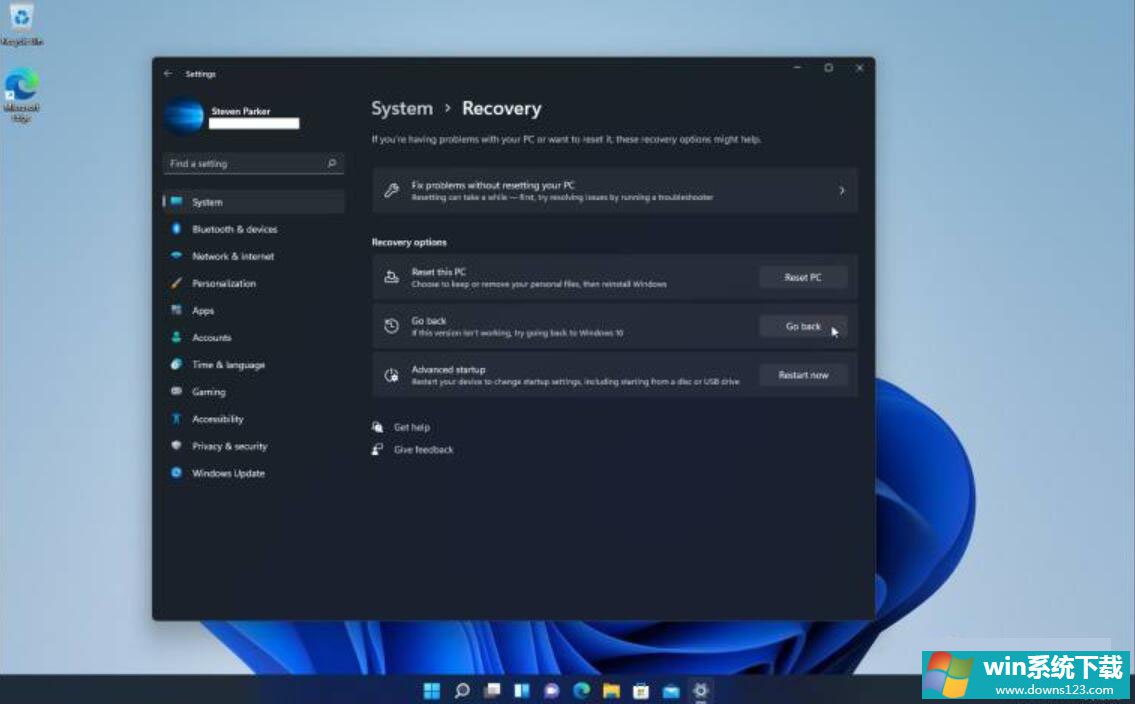
单击开始》设置》系统 》 恢复。
找到返回选项并单击它。
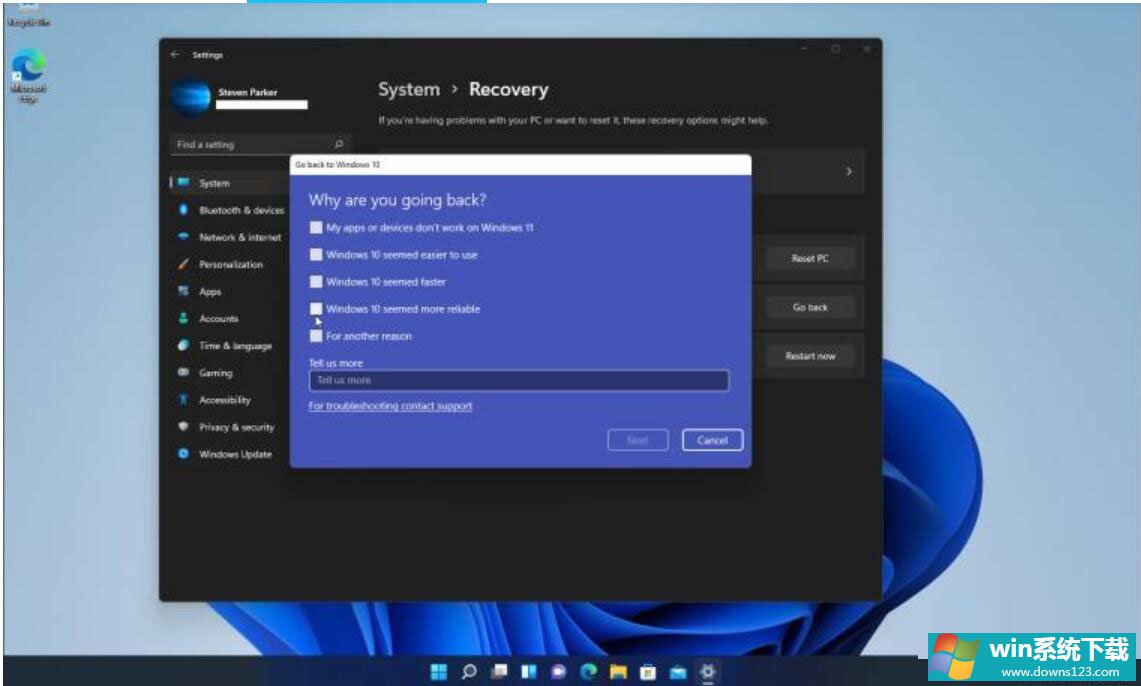
您可以选择提供返回的理由。如果你想告诉微软为什么,老实说,否则您可以勾选任何内容,然后单击Next。

然后您会收到一条消息,提示您如果不知道密码可能会被锁定,但是如果您使用 Windows Hello 或 Pin 登录到 Windows 10,这就是您返回后会发生的情况,您可以点击进入这个Next提示也是。现在,微软将给您一个改变主意的机会,例如“检查更新?”,暗示您的问题可能只需通过更新即可解决,您可以单击否,谢谢。
下一个屏幕意味着您将丢失重要的应用程序和设置,但您只会丢失自升级到 Windows 11 以来所做的任何更改。您的应用程序和个人文件将在您使用 Windows 10 时保持不变,您可以单击下一步。
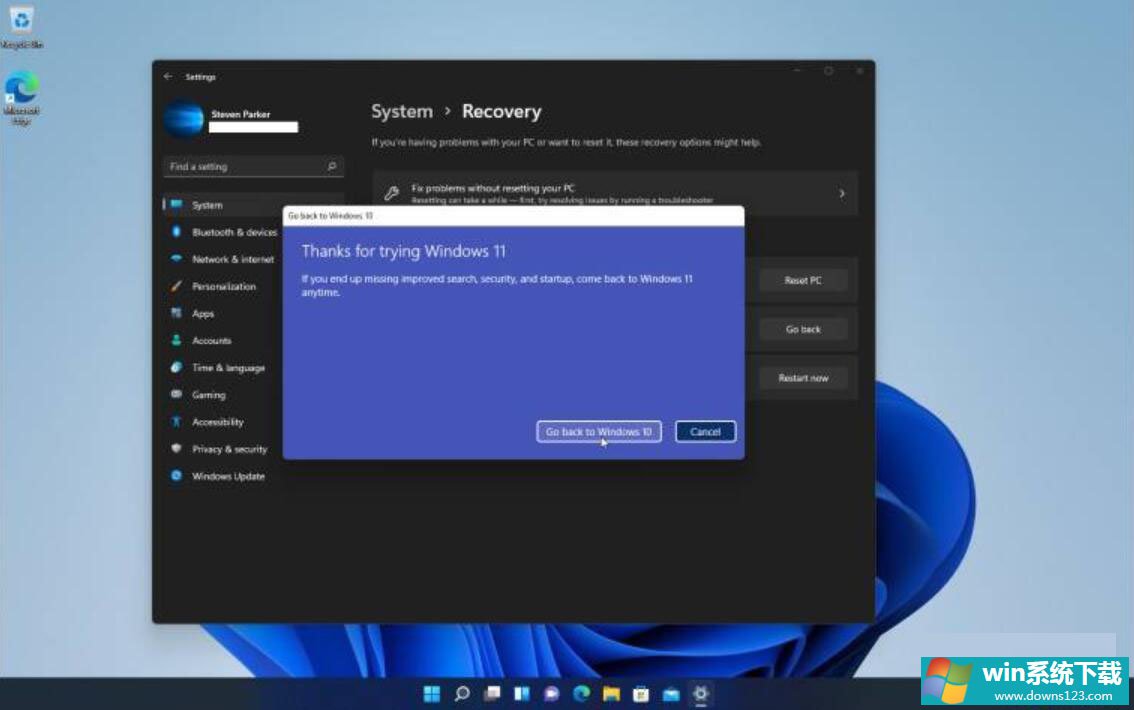
最后,您将获得返回 Windows 10的选项。单击该按钮后,将立即启动返回 Windows 10 的过程。

您会发现在某个时刻您的设备将重新启动并且该过程将继续。然后会出现熟悉的 Windows 10 标志。
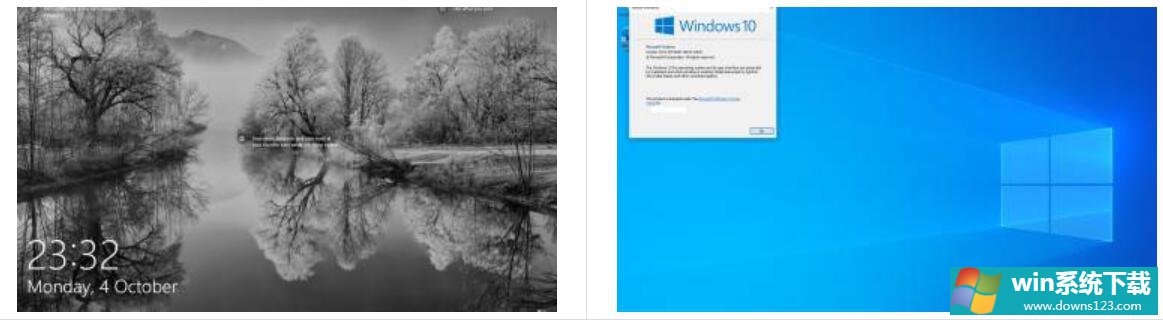
最后,您将能够像以前在 Windows 10 上一样登录。您可以通过右键单击开始》 选择运行》 在字段winver 中输入,然后按键盘上的 Enter来确认您已正确回滚。截至 10 月 5 日,您应该在Build 19043.1266 上。
如果您通过 Windows 预览体验计划升级到 Windows 11,请不要忘记通过“设置”》“更新和安全”》“Windows 预览体验计划”取消注册您的 PC。如果您改变主意并想再次安装 Windows 11,您可以通过Windows 11 安装助手来完成。
Win11恢复到Win10文件会被清理吗
在升级 Windows 11 之后的10天之内回滚 Windows 10,在这个过程中不会损失文件和数据,超过10天,退回之前需要先备份数据,通过清洁安装的方式回滚,在这个过程中文件并不会保存。
也就是说,升级Windows 11之后,只有10天的时间考虑自己是否需要继续使用,超多十天默认用户不会退回之前的系统,关闭回滚功能。
10天之后,想要退回到之前的系统,需要通过清洁安装的方式回滚,这个方式会让您的数据文件丢失,一定要提前备份。
相关文章
- 电脑公司免激活win11 64位全能稳定版v2022.01
- 萝卜家园64位win11共享全新版v2022.01
- 雨林木风win11干净不死机版64位v2022.01
- 番茄花园最新win11 64位超速无死机版v2022.01
- 深度技术win11娱乐内部版64位v2022.01免激活
- 系统之家win11便携增强版64位v2022.01免激活
- Win11不能识别USB设备怎么办?Win11无法识别USB设备的解决方法
- 如何在Win11上本地显示CPU、GPU和RAM使用情况?
- Win11照片查看器如何设置?Win11照片查看器设置方法
- Win11窗口背景颜色如何设置?Win11窗口背景颜色设置的方法


